Slik legger du til Gmail på oppgavelinjen på Windows (HURTIGGUIDE)

Slik legger du til Gmail på oppgavelinjen i Windows 10/11 ved hjelp av Chrome eller Microsoft Edge. Få en rask og enkel veiledning her.
![Operasjonen ble ikke fullført fordi filen inneholder et virus [FIKSET] Operasjonen ble ikke fullført fordi filen inneholder et virus [FIKSET]](https://img2.luckytemplates.com/resources1/images2/image-9421-0408151159353.png)
Ser feilmeldingen " Operasjonen ble ikke fullført fordi filen inneholder et virus" på Windows 10 og Windows 11 OS mens du prøver å åpne en nylig nedlastet fil fra nettet, eller noen av de lagrede filene dine.
Så her finner du ut de 7 enkle løsningene for å løse feilen og bli kjent med hva som gjør at filen ikke åpnes.
For at operasjonen ikke fullførte feilen, anbefaler vi Advanced System Repair-verktøy:
Denne programvaren er din one-stop-løsning for å fikse Windows-feil, beskytte deg mot skadelig programvare, rense søppel og optimalisere PC-en for maksimal ytelse i tre enkle trinn:
Internett bringer mye til bordet. Det er vanlig at du laster ned en fil fra nettsteder som ikke er direkte i tråd med Windows-policyen. Dette betyr at selv om du laster ned ekte fra en tredjepartsside som ikke overholder Windows antiviruspolicy, vil du sannsynligvis se denne meldingen,
Operasjonen ble ikke fullført fordi filen inneholder et virus eller potensielt uønsket programvare
Hva er problemet likevel? La oss finne ut i detalj og lære måtene å fikse det permanent på.
Hva forårsaker feilen "Operasjonen ble ikke fullført"?
Du vil sannsynligvis se problemet " Operasjonen ble ikke fullført, fordi filen inneholder et virus" når datamaskinen din overvåker en virusfil. Dette betyr at hvis du har lastet ned en infisert fil fra villedende nettkoblinger, er det en god sjanse for å se feilmeldingen.
Du vil imidlertid motta et spørsmål på Windows Defender som markerer filen som potensielt farlig.
Men i noen tilfeller, selv for en ekte fil, kan Windows Defender føle at den har et virus eller er infisert . Dette er på grunn av en kodefeil, og antiviruset kan utløse fare hvis en del av koden overholder retningslinjene for sårbare filer. Dette er de to hovedgrunnene til å finne problemet.
Så følg nå rettelsene gitt én etter én til du finner den som fungerer for deg.
Hvordan fikse "Operasjonen ble ikke fullført fordi filen inneholder et virus"?
Det er noen nyttige triks som kan hjelpe deg med å forhandle problemet og fjerne det for godt. Bruk disse trinn-for-trinn og sjekk om problemet er borte for godt. Her er noen triks,
Innholdsfortegnelse
Fix 1 – Skann systemet med antivirusprogrammet
Hvis du ser feilen etter å ha lastet ned en fil fra nettet, er det en mulighet for at filen inneholder et virus. Så i denne situasjonen foreslås det å skanne systemet ditt med et godt antivirusprogram som SpyHunter .
Dette skanner systemet fullstendig og oppdager og fjerner virus- og skadevareprogrammet fullstendig fra systemet ditt. Og beskytte PC-en din mot ondsinnede trusler og virusinfeksjon.
Få SpyHunter til å fjerne virus eller skadelig programvare
Fix 2 – Deaktiver Windows Defender
Selv om det betyr bare for midlertidig skyld, anbefales det å deaktivere Windows Defender. Årsaken ligger fordi når innstillingene holdes i full beskyttelsesmodus, er det en god sjanse for å være vitne til slike feil. Deaktivering av dem mens du installerer/kjører filen, vil sikre en enkel installasjon uten å bekymre deg mye. Her er noen enkle trinn for å hjelpe deg med å deaktivere Windows Defender midlertidig,
![Operasjonen ble ikke fullført fordi filen inneholder et virus [FIKSET] Operasjonen ble ikke fullført fordi filen inneholder et virus [FIKSET]](https://img2.luckytemplates.com/resources1/images2/image-3592-0408151159571.png)
![Operasjonen ble ikke fullført fordi filen inneholder et virus [FIKSET] Operasjonen ble ikke fullført fordi filen inneholder et virus [FIKSET]](https://img2.luckytemplates.com/resources1/images2/image-1833-0408151200002.png)
![Operasjonen ble ikke fullført fordi filen inneholder et virus [FIKSET] Operasjonen ble ikke fullført fordi filen inneholder et virus [FIKSET]](https://img2.luckytemplates.com/resources1/images2/image-1249-0408151200427.png)
Fix 3 – Deaktivering av Windows Defender fra registeret
Hvis den første løsningen var en feil, prøv denne teknikken for å løse problemet som viser at meldingen om operasjonen ikke ble fullført fordi filen inneholder et virus Windows 11.
![Operasjonen ble ikke fullført fordi filen inneholder et virus [FIKSET] Operasjonen ble ikke fullført fordi filen inneholder et virus [FIKSET]](https://img2.luckytemplates.com/resources1/images2/image-5837-0408151200854.png)
![Operasjonen ble ikke fullført fordi filen inneholder et virus [FIKSET] Operasjonen ble ikke fullført fordi filen inneholder et virus [FIKSET]](https://img2.luckytemplates.com/resources1/images2/image-4078-0408151201280.png)
Fix 4 – Slå av tredjeparts installert antivirus
Antivirus hjelper med omfattende PC-beskyttelse mot sårbare angrep fra mistenkelige apper og tjenester. Imidlertid kan dette noen ganger forårsake problemer internt og vise meldingen " Operasjonen ble ikke fullført" oftere. For å løse dette, anbefales det å deaktivere programmet midlertidig og sjekke om problemet vedvarer. Før du hengir deg, anbefaler vi på det sterkeste at du utfører på egen risiko, da det setter enheten din i fare for online virusangrep.
![Operasjonen ble ikke fullført fordi filen inneholder et virus [FIKSET] Operasjonen ble ikke fullført fordi filen inneholder et virus [FIKSET]](https://img2.luckytemplates.com/resources1/images2/image-8666-0408151201707.png)
Prøv nå å åpne den aktuelle filen og se at du kan åpne den eller se feilmeldingen på skjermen.
Fix 5 – Reparere filutforsker
I mange rapporterte tilfeller løser reparasjon av File Explorer problemet på et par minutter og uten mye stress. Sørg imidlertid for å følge trinnene nøye,
![Operasjonen ble ikke fullført fordi filen inneholder et virus [FIKSET] Operasjonen ble ikke fullført fordi filen inneholder et virus [FIKSET]](https://img2.luckytemplates.com/resources1/images2/image-3355-0408151202132.png)
![Operasjonen ble ikke fullført fordi filen inneholder et virus [FIKSET] Operasjonen ble ikke fullført fordi filen inneholder et virus [FIKSET]](https://img2.luckytemplates.com/resources1/images2/image-6323-0408151202564.png)
Fix 6 – Sjekk Windows Backup
I en solid mulighet, hvis det er et problem med å sirkulere Windows-sikkerhetskopier, vil du garantert se disse meldingene oftere. Den enkleste måten å motvirke problemet på er å sjekke sikkerhetskopieringsstatusen. Men først er det nødvendig å slette alle nettlesere før du kjører sikkerhetskopien. Her er en trinnvis forklaring,
![Operasjonen ble ikke fullført fordi filen inneholder et virus [FIKSET] Operasjonen ble ikke fullført fordi filen inneholder et virus [FIKSET]](https://img2.luckytemplates.com/resources1/images2/image-4564-0408151203003.png)
![Operasjonen ble ikke fullført fordi filen inneholder et virus [FIKSET] Operasjonen ble ikke fullført fordi filen inneholder et virus [FIKSET]](https://img2.luckytemplates.com/resources1/images2/image-3981-0408151203429.png)
![Operasjonen ble ikke fullført fordi filen inneholder et virus [FIKSET] Operasjonen ble ikke fullført fordi filen inneholder et virus [FIKSET]](https://img2.luckytemplates.com/resources1/images2/image-1703-0408151203654.png)
For Edge Browser-brukere:
![Operasjonen ble ikke fullført fordi filen inneholder et virus [FIKSET] Operasjonen ble ikke fullført fordi filen inneholder et virus [FIKSET]](https://img2.luckytemplates.com/resources1/images2/image-2692-0408173120741.png)
Fix 7 – Legg til en ekskluderingsliste i Antivirus
Hvis deaktivering av antivirusprogrammet fungerer for deg, anbefaler vi å bruke ekskluderingslistene, tilgjengelig både i Windows Defender og alle moderne tredjeparts antivirus du bruker. Prosessen kan variere for tredjeparts antivirus, men vi viser fremgangsmåten for Windows Defender som følger,
![Operasjonen ble ikke fullført fordi filen inneholder et virus [FIKSET] Operasjonen ble ikke fullført fordi filen inneholder et virus [FIKSET]](https://img2.luckytemplates.com/resources1/images2/image-1833-0408151200002.png)
![Operasjonen ble ikke fullført fordi filen inneholder et virus [FIKSET] Operasjonen ble ikke fullført fordi filen inneholder et virus [FIKSET]](https://img2.luckytemplates.com/resources1/images2/image-981-0408151204505.png)
![Operasjonen ble ikke fullført fordi filen inneholder et virus [FIKSET] Operasjonen ble ikke fullført fordi filen inneholder et virus [FIKSET]](https://img2.luckytemplates.com/resources1/images2/image-9778-0408151204731.png)
Så dette handler om at operasjonen ikke fullførte feilen.
Anbefalt løsning for å fikse Windows 10/11-feil
For å fikse ulike Windows PC-problemer som frysing, krasj eller henging og andre vanlige feil, anbefales det å skanne systemet med PC-reparasjonsverktøyet.
Dette er et avansert, multifunksjonelt verktøy som oppdager og fikser DLL-relaterte feil bare ved å skanne. Det er et svært avansert og pålitelig verktøy som reparerer ødelagte Windows-systemfiler, hindrer PC-en fra filtap, fjerner virus eller skadelig programvare og mye mer.
Så kjør gjerne dette automatiske verktøyet og gjør din Windows-PC feilfri.
Skaff deg PC-reparasjonsverktøy for å gjøre PC-en feilfri
Siste ord
Å møte problemet med " Operasjonen ble ikke fullført fordi filen inneholder et virus" er ekstremt enkelt.
Bare følg disse trinnene en etter en og se selv, problemet er borte i løpet av noen få minutter.
Lykke til..!
Dine installerte apper og tjenester lager forskjellige midlertidige filer på maskinen din. Noen ganger forstyrrer disse filene Windows' systemoppgaver, og forårsaker tilfeldige problemer.
En måte å fikse det på er å slette alle de midlertidige filene dine. Dette bør ikke påvirke de installerte appene dine, siden appene dine vil gjenopprette de nødvendige midlertidige filene.
Du kan bruke Windows 10s innebygde Diskopprydding-verktøy for automatisk å fjerne søppelfilene dine.
Åpne Start, finn Diskopprydding og start verktøyet.
Velg Windows-installasjonsstasjonen og velg OK.
La Diskopprydding analysere stasjonens innhold.
Velg filtypene du vil fjerne, og velg OK.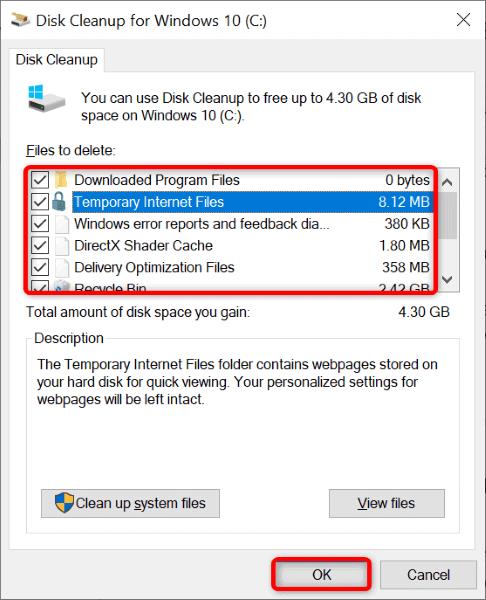
Start den problematiske filen når Diskopprydding har fjernet søppelposten.
Slik legger du til Gmail på oppgavelinjen i Windows 10/11 ved hjelp av Chrome eller Microsoft Edge. Få en rask og enkel veiledning her.
Hvis App Store forsvant fra startskjermen på iPhone/iPad, ikke bekymre deg, det er en enkel løsning for å gjenopprette den.
Oppdag de beste ublokkerte spillnettstedene som ikke er blokkert av skoler for å forbedre underholdning og læring.
Mottar feilmelding om utskrift på Windows 10-systemet ditt, følg deretter rettelsene gitt i artikkelen og få skriveren din på rett spor...
Du kan enkelt besøke møtene dine igjen hvis du tar dem opp. Slik tar du opp og spiller av et Microsoft Teams-opptak for ditt neste møte.
Når du åpner en fil eller klikker på en kobling, vil Android-enheten velge en standardapp for å åpne den. Du kan tilbakestille standardappene dine på Android med denne veiledningen.
RETTET: Entitlement.diagnostics.office.com sertifikatfeil
Hvis du står overfor skriveren i feiltilstand på Windows 10 PC og ikke vet hvordan du skal håndtere det, følg disse løsningene for å fikse det.
Hvis du lurer på hvordan du sikkerhetskopierer Chromebooken din, har vi dekket deg. Finn ut mer om hva som sikkerhetskopieres automatisk og hva som ikke er her
Vil du fikse Xbox-appen vil ikke åpne i Windows 10, følg deretter rettelsene som Aktiver Xbox-appen fra tjenester, tilbakestill Xbox-appen, Tilbakestill Xbox-apppakken og andre..


![[100% løst] Hvordan fikser du Feilutskrift-melding på Windows 10? [100% løst] Hvordan fikser du Feilutskrift-melding på Windows 10?](https://img2.luckytemplates.com/resources1/images2/image-9322-0408150406327.png)



![FIKSET: Skriver i feiltilstand [HP, Canon, Epson, Zebra og Brother] FIKSET: Skriver i feiltilstand [HP, Canon, Epson, Zebra og Brother]](https://img2.luckytemplates.com/resources1/images2/image-1874-0408150757336.png)

![Slik fikser du Xbox-appen som ikke åpnes i Windows 10 [HURTIGVEILEDNING] Slik fikser du Xbox-appen som ikke åpnes i Windows 10 [HURTIGVEILEDNING]](https://img2.luckytemplates.com/resources1/images2/image-7896-0408150400865.png)